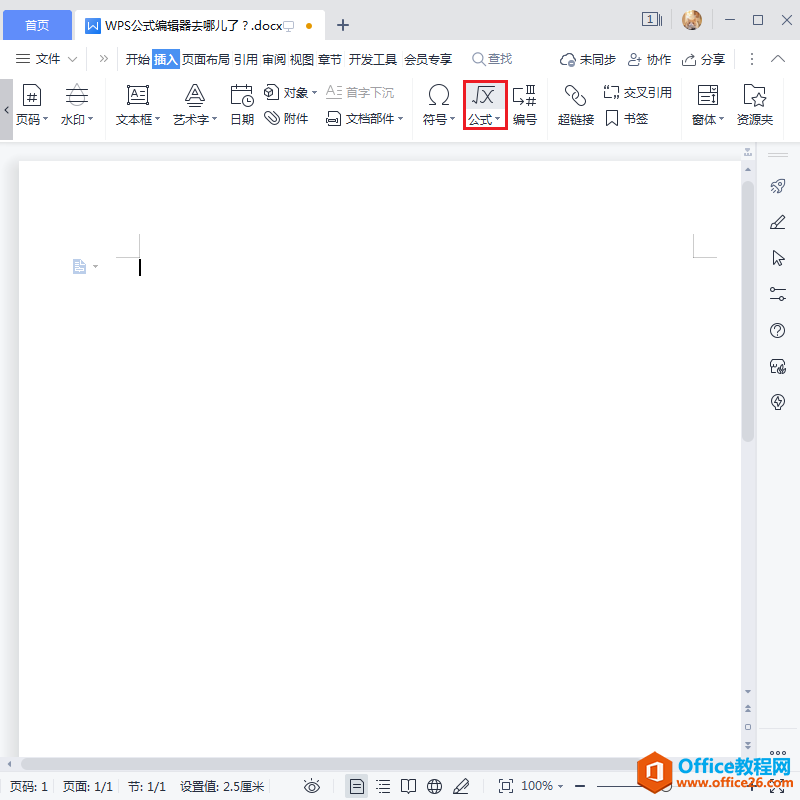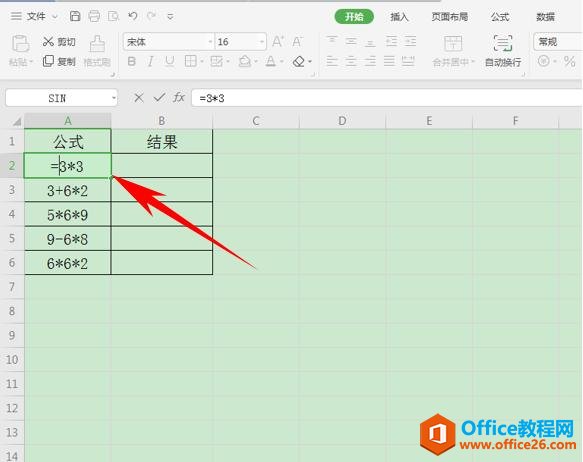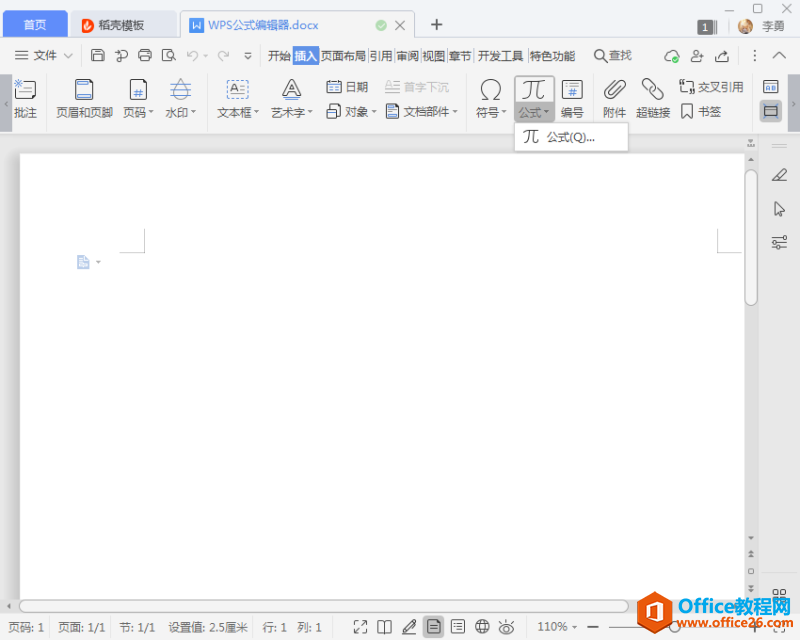众所周知,WPS是我们日常经常用到的办公软件,WPS的功能十分齐全,有着超多功能提供给用户使用。今天,给大家分享一个比较实用的小技巧,那就是关于在WPS文字中使用公式编辑器的小技巧,学会这个能提高我们的工作效率,一起来看看吧。
WPS中使用公式编辑器方法:
首先,我们打开一个WPS文字文档:

然后,我们切换到【插入】页面,单击【公式】功能键:
WPS如何使用筛选器进行筛选分类?WPS使用筛选器进行筛选分类方法
随着社会的不断发展,软件更新速度也飞快,新版本的WPS已经有了非常多的功能,合理利用这些功能能够大大帮助我们的办公效率,那么本篇文章就给大家讲解一下,在WPS中我们应该如何使用筛选器来进行筛选分类。
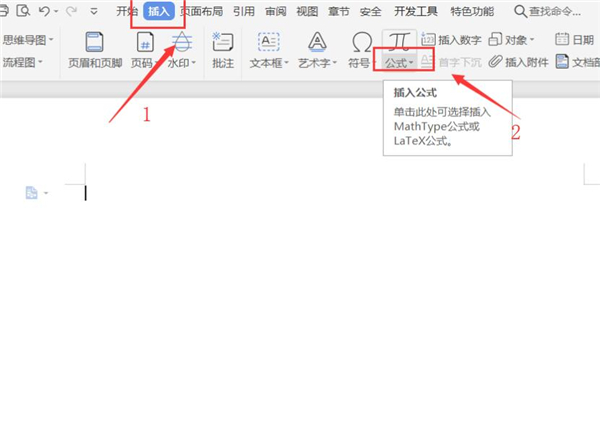
接着,我们在弹出的公式编辑器面板中,选择我们需要插入的公式,输入对应数值,最后关闭面板即可:

这样,一个求和公式就插入到文字中了,双击该公式还可以继续实现编辑效果:
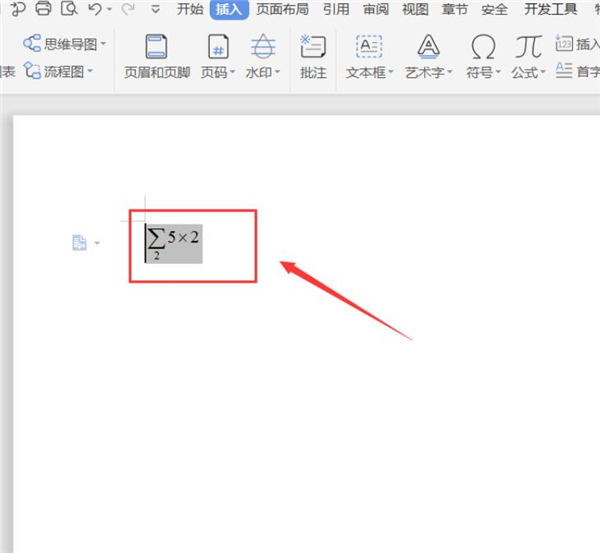
以上就是在WPS文字中使用公式编辑器的方法介绍了,希望可以帮助到大家。
WPS如何切换窗口管理模式?WPS切换窗口管理模式方法
WPS是我们常用的办公软件之一,相信大家对这个软件的界面都不陌生,那么它的窗口显示总共有整合模式和多组件模式两种,可能有的小伙伴还不知道怎么切换。本篇教程就教一下大家,如何切换WPS的窗口模式,一起来学习一下吧。